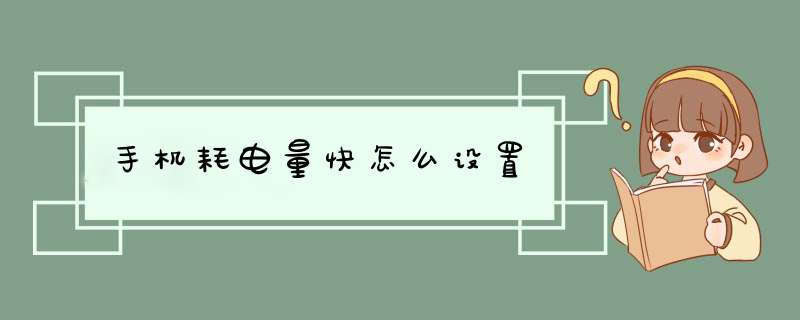
影响耗电的原因一般有电池容量、屏幕显示、应用运行、通信连接等原因,不同的使用状态耗电情况也不同。
如果您使用的是华为手机,可以通过以下方法优化电池续航能力:
1使用一键省电或一键优化自动诊断优化
EMUI 10X及以下版本:进入设置 > 电池,点击一键省电,系统会自动帮您找到可能造成耗电的一些功能,您可以手动选择优化。
EMUI 110&Harmony OS:进入手机管家应用,点击一键优化,根据结果优化可省电的设置。
2点击耗电排行,查看耗电高的应用:
进入设置 > 电池 > 耗电排行,查看哪些软件耗电较多,如暂时不需要使用可点击应用并结束运行。
3开启智能分辨率,有助于省电
进入设置,在上方搜索屏幕分辨率,根据提示进入屏幕分辨率设置界面,选择智能或智能分辨率。
4开启省电模式
进入设置 > 电池,开启省电模式,降低手机功耗。
若尝试以上方法后仍未解决您的问题,建议您备份好数据(微信/QQ等应用需单独备份),携带购机凭证前往华为客户服务中心检测。
日常生活中需要使用手机的场景越来越多,耗电情况主要和手机运行状态有较大关系,比如玩游戏、看视频和直播、视频通话聊天、后台运行大量程序等场景会消耗较多电量;手机屏幕亮度越高,音量越大,或使用数据网络,随着使用时间变长,消耗的电量也随着变多。
若使用vivo手机,降低电量消耗,建议操作以下方法:
1、普通使用场景,比如使用社交软件、听歌、看小说等对网速需求较低的场景建议使用4G数据网络,需要更快5G网络玩游戏或高速下载文件时,再启用5G数据网络,能有效延长续航时间;
2、玩游戏、看视频和直播时,适当调低屏幕亮度和音量;
3、调整软件设置,适当降低画质及帧率,屏幕高刷新率机型,可设置为普通刷新率减少耗电;
4、清理后台不必要的程序,平常可以多使用“一键加速”功能;
5、未使用GPS定位、蓝牙等功能时,可以关闭功能减少耗电;
6、进入设置--电池,根据需求选择开启省电模式、超级省电模式或睡眠模式。
手机都自带有“手机管家”系统应用,这一应用在提高系统流畅性方面的作用很大,利用好了不仅能让你的手机更流畅,还能更省电。这个应用我们今天就介绍两个功能,一个就是“开机自动启动”和“受保护应用”,这两个功能能严格把关宝贵的系统资源。手机一般需要开机自启动的应用很少,几乎全部都可以禁止启动,在手机管家应用里打开“开机自动启动”界面,这里小编选择的是全部禁止;而手机的受保护应用其实也就那几款,一般把聊天、音乐类的软件勾上就可以了,其它程序和应用都可以禁止,这样当你手机熄屏后,不受保护的程序和应用就会自动被杀掉,提高流畅度的同时还附带省电。
2、系统设置优化下更好
前面介绍的优化是通过系统应用实现的,这里我再通过系统设置来加强优化效果。这几步的设置需要进入到“开发人员选项”,华为手机进入“开发人员选项”的方法是连续点击手机的版本号7次,即可激活这一隐藏功能。
手机同时运行的程序越多,占用的系统资源也相应越多,我们可以人为限制手机同时运行程序的数量,让手机在正常运行时的空闲系统资源较多,可在一定程序上提高手机的流畅性。设置方法就是在“开发人员选项”里把“后台进程限制”设置为“最多一个”或“最多两个”,因为平时我们也不用那么多应用需要挂在后台,这一步可以实现像iPhone手机的运行机制,手机流畅是肯定的。
很多人抱怨安卓手机的桌面滑动和打开应用感觉比iPhone手机差好远,其实这些可以通过系统设置改变,加快手机的响应速度。在“开发人员选项”界面里把“窗口动画缩放”、“过渡动画缩放”和“动画程序时长调整”都设置为“动画缩放05x”,然后再把“强制进行GPU渲染”勾选让其开启,都设置完后返回桌面,你会感觉流畅度改善太多,效果非常明显。
打开手机管家,点击,点击一键省电,系统会帮您分析目前存在的耗电问题,并自动进行优化。您还可以选择其它省电模式:
性能模式:打开性能模式开关,在状态栏显示图标。性能模式根据不同的使用场景,自动平衡手机性能。部分场景下(如游戏场景),为让您获得更佳的视听体验,可能会增加手机耗电。
省电模式:打开省电模式开关,在状态栏显示图标。省电模式限制后台应用活动、减弱或关闭部分视觉效果和系统提示音来降低耗电量。
超级省电:打开超级省电开关。采取严格的后台应用管控策略,仅保留拨号、短信、联系人功能及部分手工添加的应用,并关闭除 WLAN 和数据业务之外的所有系统开关,延长待机时间。
应用自动省电:点击应用启动管理,根据需要,自动管理或者批量手动管理应用的自启动,关联启动和后台活动,系统将通过自动管理及针对性省电措施来达到省电的目的。
当后台有高耗电应用正在运行时,通知面板会出现通知消息智能提醒您应用耗电情况,您可根据需求设置应用省电优化。
智能分辨率省电:点击屏幕分辨率,打开智能分辨率开关。当您在使用设备时,系统会根据应用运行情况,自动调整屏幕分辨率,提高续航能力。开启智能分辨率后,可能会影响屏幕的显示效果。您也可以自定义分辨率,在无需高分辨率时适当降低分辨率,节省电量。
深色皮肤省电:打开深色省电皮肤开关,部分应用界面颜色将更改为深色调,有助于省电。
除上述省电方式,您还可以对电池进行电量查询等操作:
查看设备耗电详情:点击耗电排行或电量使用详情,查看耗电软硬件、各类应用的耗电情况。
电量使用详情中的正在充电下面的条形标记表明正在充电,没有条形标记表明对应时间段没有充电。此为显示项,并非耗电项。
设置通知栏电量百分比显示方式:打开电量百分比显示方式开关,选择电量百分比在通知栏中的显示方式,随时掌握电量变化。
查看高耗电应用记录:点击更多电池设置 > 高耗电应用记录,便可清晰查看高耗电应用,并可以根据需要,对高耗电应用进行手动关闭。
欢迎分享,转载请注明来源:品搜搜测评网

 微信扫一扫
微信扫一扫
 支付宝扫一扫
支付宝扫一扫
